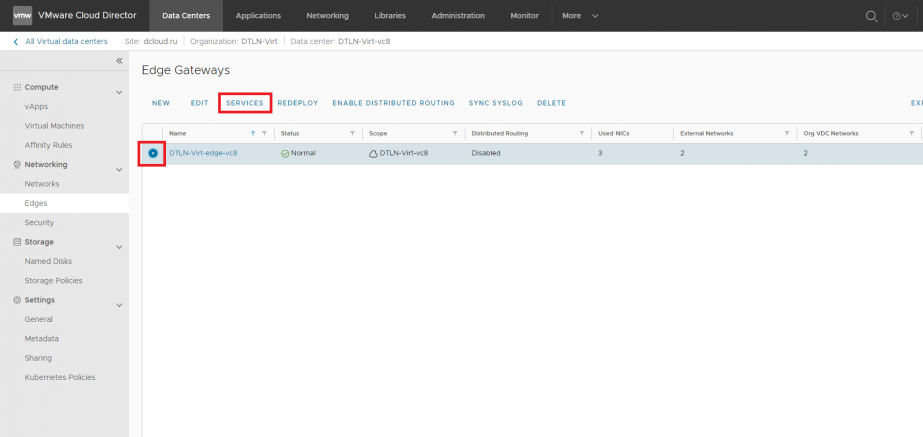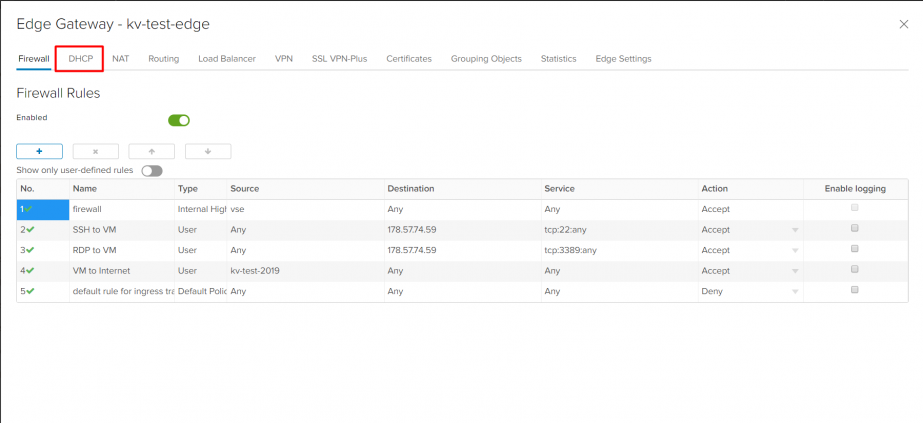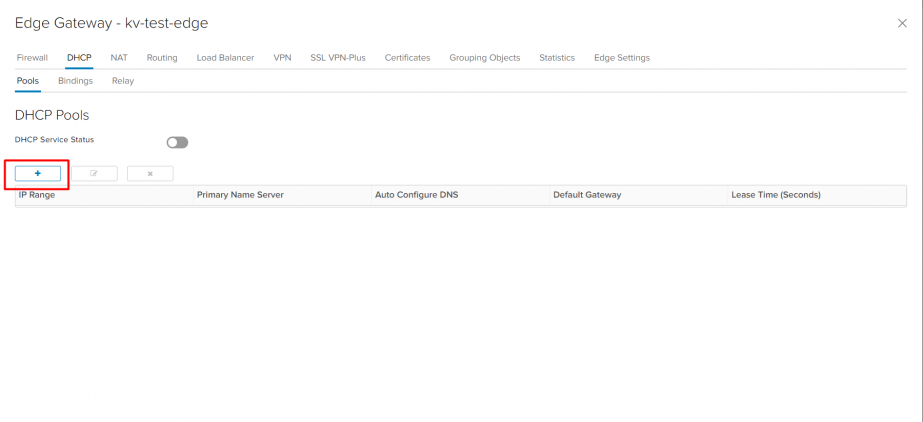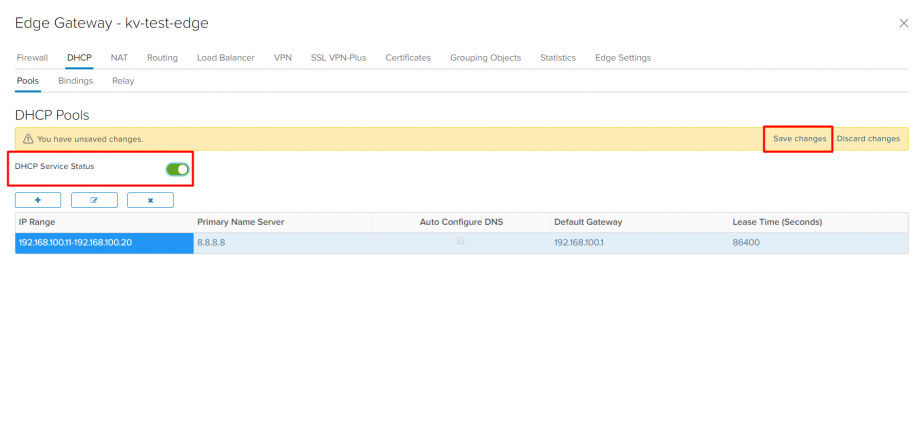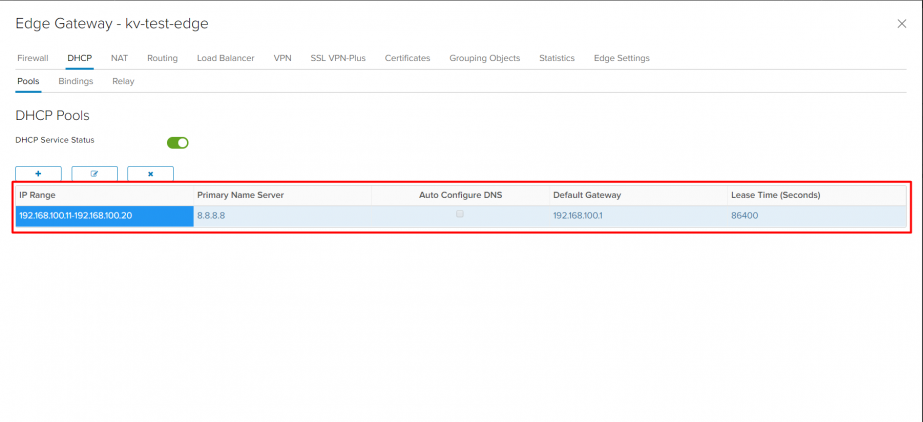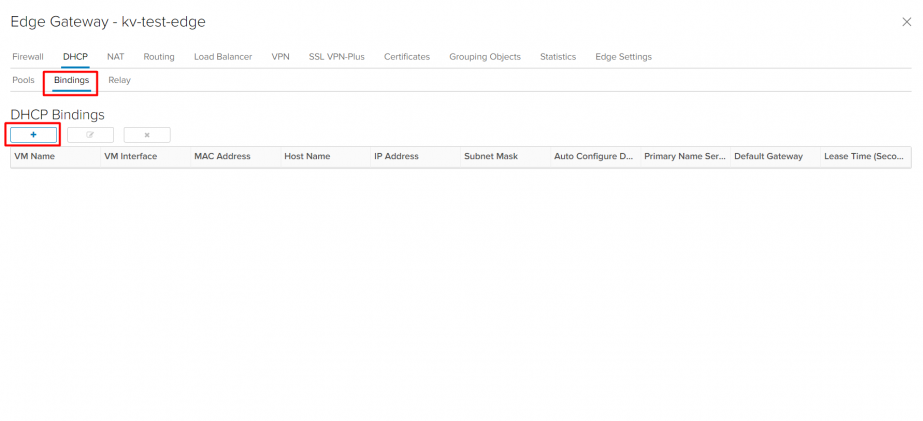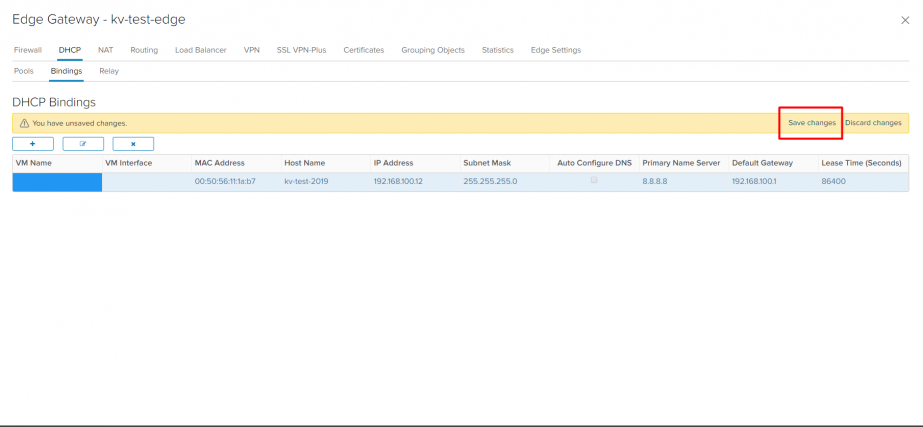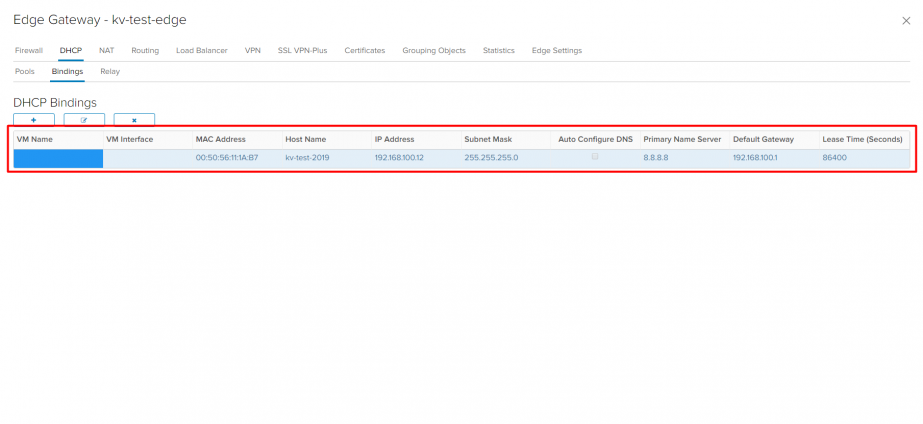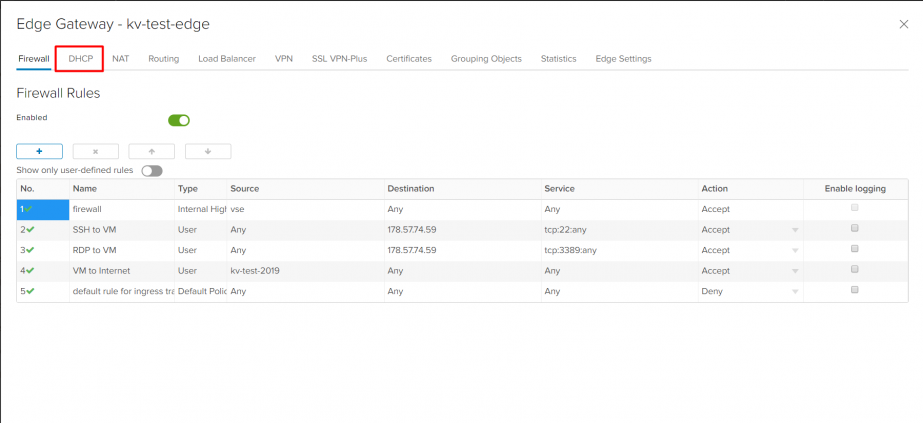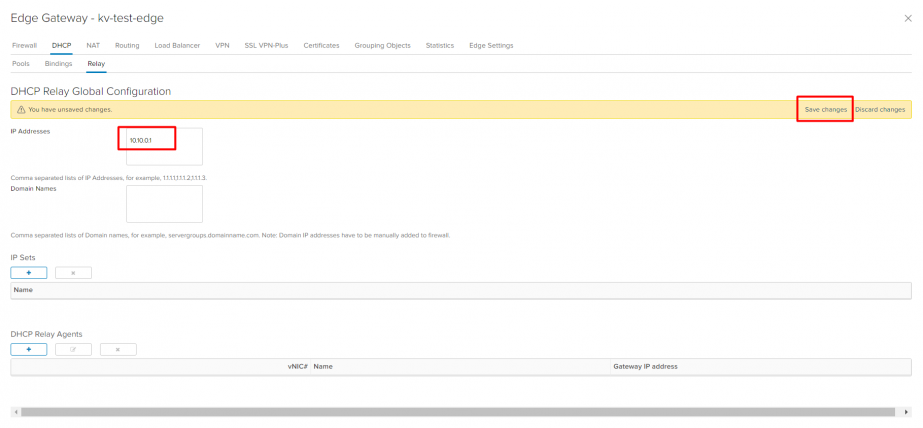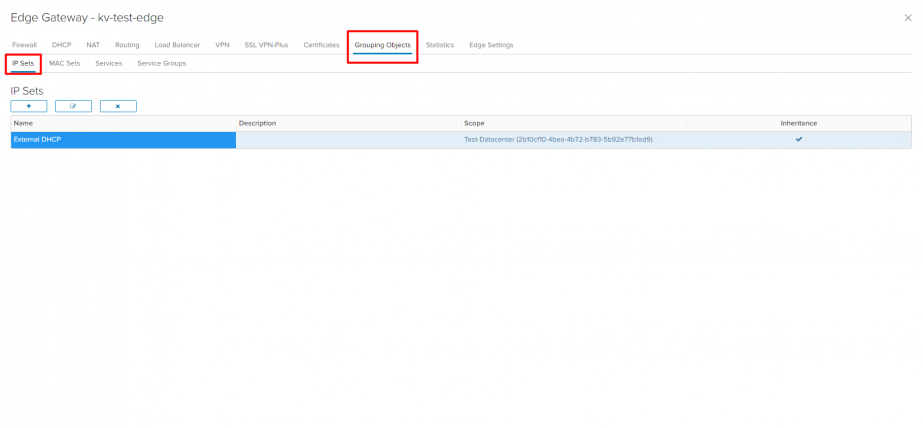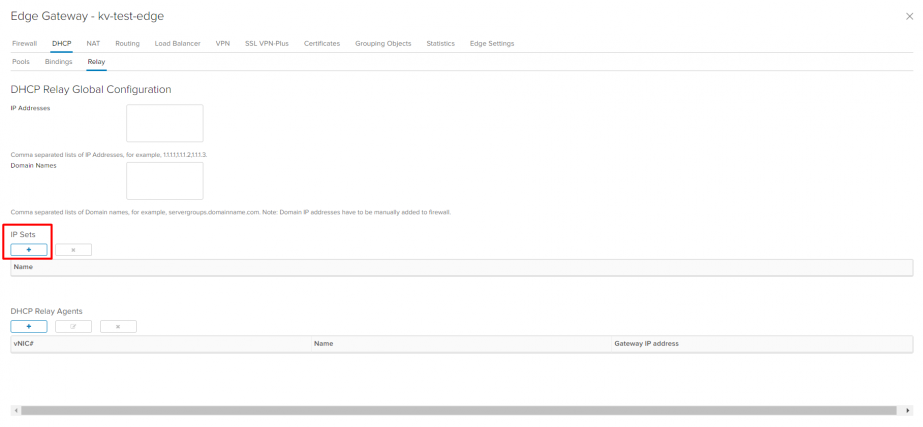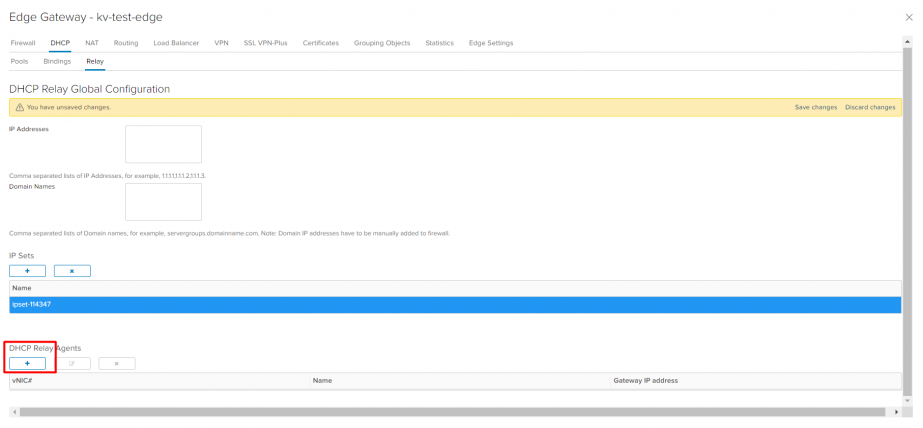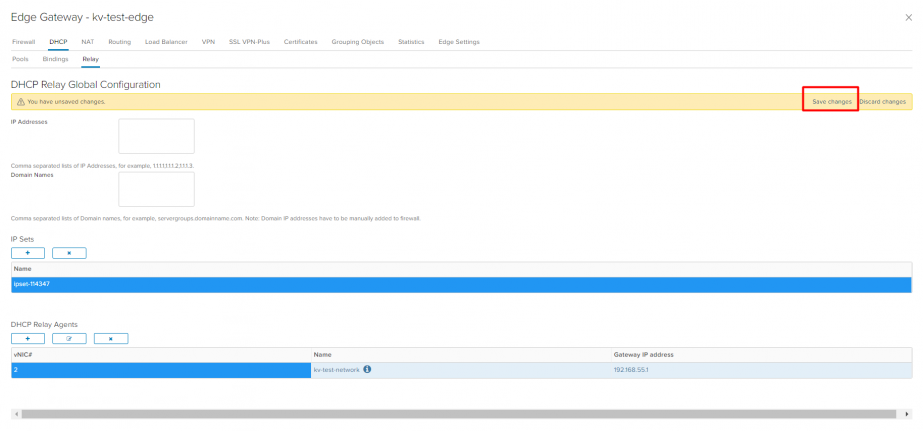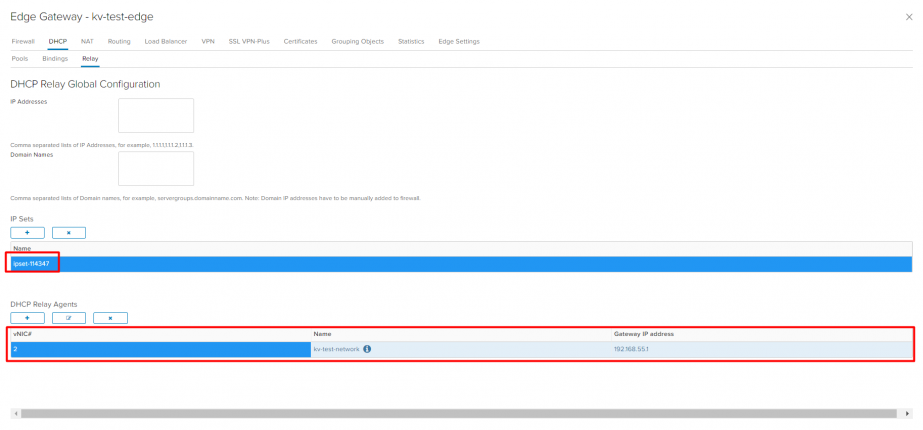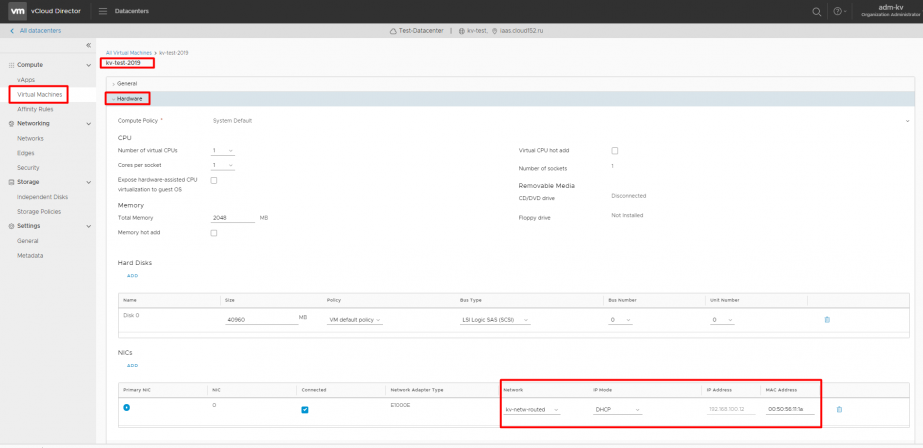Настройка DHCP
DHCP – сетевой протокол, позволяющий вашим виртуальным машинам автоматически получать IP-адрес и другие параметры, необходимые для работы в сети TCP/IP.
В NSX Edge есть три опции настроек DHCP:
- DHCP pool – создание пула адресов, которые будут выдаваться автоматически клиентам DHCP;
- DHCP binding – привязка конкретного IP-адреса к определенному mac-адресу;
- DHCP Relay – использование стороннего DHCP-сервера, выдающего IP-адреса серверам, которые находятся в других подсетях (отличных от DHCP-сервера).
Для того чтобы зайти в меню настроек DHCP-сервера, зайдите в раздел Networking, пункт Edges. Выберите необходимый Edge и нажмите кнопку Services.
Перейдите в меню DHCP.
Настройка DHCP pool
Для создания нового DHCP pool нажмите +.
В появившемся окне укажите диапазон IP-адресов, которые будут выдавать клиентам DHCP-сервера. Данный диапазон не должен пересекаться со Static IP pool сети уровня организации.
Впишите Default Gateway, DNS, Subnet Mask. Нажмите Keep.
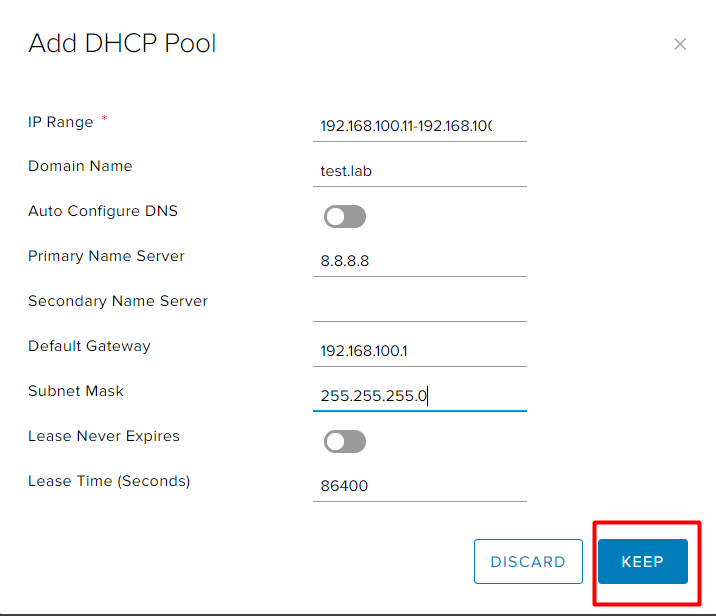
Сохраните изменения, нажав на Save changes. Не забудьте активировать сервис, включив флаг DHCP Service Status.
DHCP pool создан.
Настройка DHCP Binding
Чтобы привязать IP-адрес к определенному MAC-адресу, перейдите во вкладку Bindings и нажмите +.
В появившемся окне обязательно укажите:
- MAC-адрес сетевого интерфейса виртуальной машины, за которой хотим закрепить IP;
- Host Name – название сервера;
- IP-адрес, который закрепляется за виртуальной машиной.
Нажмите Keep.
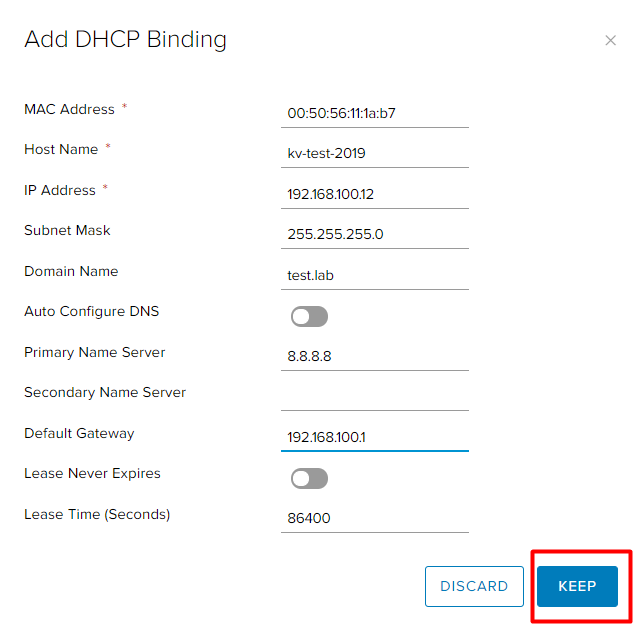
Сохраните изменения, нажав на Save Changes.
DHCP Binding настроен.
Настройка DHCP Relay
Чтобы настроить выдачу IP-адресов со стороннего DHCP-сервера, перейдите во вкладку DHCP Relay.
Укажите адрес стороннего DHCP-сервера в поле IP Addresses и нажмите Save changes.
Настройка выдачи IP-адресов со стороннего DHCP-сервера также возможна через IP Sets, для этого у вас заранее должен быть настроен соответствующий набор адресов в разделе Grouping Objects.
Нажмем на + в разделе IP Sets.
В появившемся окне выберем необходимый IP Set и нажмите Keep.
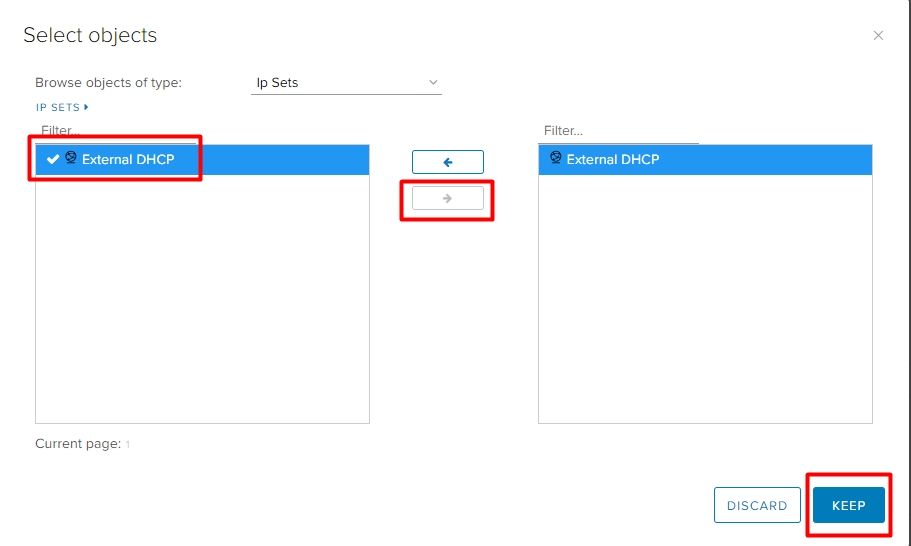
Далее необходимо выбрать интерфейс, где будет запущен DHCP Relay agent. Для этого нажмите на + в разделе DHCP Relay Agent.
В появившемся окне выберите из списка vNIC, к которому подключена сеть, где находятся DHCP-клиенты, и нажмите на кнопку Keep.
Важно: DHCP pool и DHCP binding не должны пересекаться с интерфейсом, где будет запущен DHCP Relay agent.
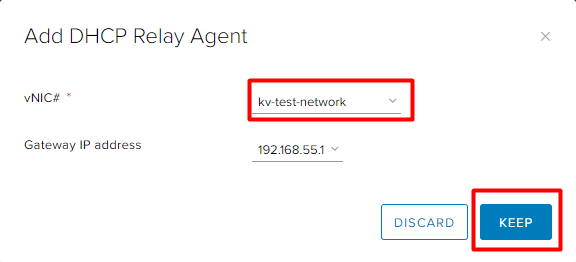
Сохраните изменения, нажав на Save Changes.
Готово.
Теперь перейдите в настройки виртуальной машины. Во вкладке Hardware в настройках сетевого интерфейса NICs выберите в разделе IP Mode пункт DHCP.
Готово, DHCP готов к использованию.